分类
如果你是在触摸屏的设备中安装win10系统,那么在任务栏输入法图标旁也会显示出“触摸键盘”图标,通过该图标就可以调试触摸键盘,当然,如果在没有触摸屏中使用win10的话自然就不会显示该图标,触摸屏也能使用鼠标来操控,那么如何切换win10屏幕键盘和触摸键盘呢?
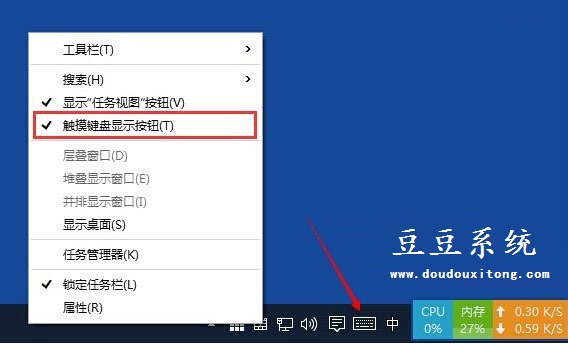
除了触摸键盘,Win10中依然保留了传统的“屏幕键盘”,按Win+R打开运行,输入osk,回车即可打开传统的屏幕键盘
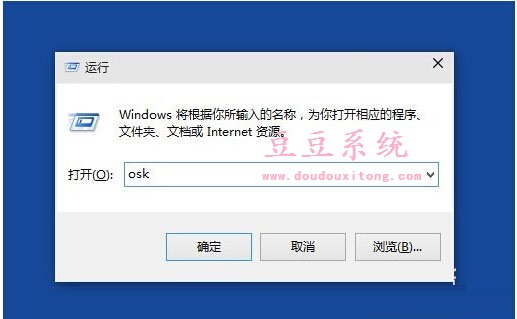

▲ Win10中的触摸键盘(下)和屏幕键盘(上)
有用户反映把自己Win8平板的系统升级到了Win10预览版10074,结果经常出现无法调出触摸键盘的情况。无奈只好先还先拿屏幕键盘凑合使啦,不然非得重装不可啊。除了快捷命令,我们还可以在开始菜单——所有应用——Windows轻松使用中找到屏幕键盘。
关于win10系统屏幕键盘与触摸键盘切换技巧就介绍到这里,对屏幕键盘有兴趣的用户可以按照教程的方式来切换使用。